Auteur:
Randy Alexander
Date De Création:
1 Avril 2021
Date De Mise À Jour:
1 Juillet 2024

Contenu
Le lecteur MP3 est quelque chose qui vous permet d'écouter de la musique n'importe où. Que vous ayez un iPod, un disque San, un Coby ou tout autre type de lecteur de musique, le transfert de musique de votre ordinateur vers l'appareil reste relativement simple. Certains lecteurs de musique ont leur propre logiciel, tandis que d'autres tirent parti des programmes disponibles sur votre ordinateur. Alors que l'iPod n'est compatible qu'avec iTunes, les autres lecteurs MP3 sont généralement moins limités.
Pas
Méthode 1 sur 3: utiliser iTunes avec un iPod ou un autre appareil
Installez iTunes. iTunes est intégré au système d'exploitation Mac et les utilisateurs de Windows doivent télécharger et installer le logiciel à partir de http://www.apple.com/itunes/download.
- Cliquez sur «Télécharger maintenant» pour télécharger le logiciel d'installation. Une fois le logiciel téléchargé, exécutez le logiciel de configuration et suivez les instructions à l'écran.
- Si vous utilisez Internet Explorer et que vous ne parvenez pas à télécharger iTunes, vous devrez peut-être ajuster le niveau de filtrage du bloqueur de fenêtres publicitaires. Allez dans le menu "Options Internet" d'Internet Explorer et cliquez sur "Confidentialité". Cliquez sur "Paramètres" sous le bloqueur de fenêtres publicitaires et réglez le niveau de filtre sur "Moyen".

Ajoutez de la musique à votre bibliothèque iTunes. La première fois que vous exécutez iTunes, l'ordinateur sera analysé pour la musique à ajouter à la bibliothèque (Bibliothèque). Si vous avez ajouté beaucoup de musique ou si vous ne voyez pas de fichiers dans votre bibliothèque, il existe deux autres façons de procéder:- Faites glisser le dossier dans iTunes. Si vous êtes sur un Mac, vous devez ouvrir le Finder et cliquer sur Musique, puis faites glisser et déposez le dossier souhaité dans votre bibliothèque iTunes. Si vous utilisez Windows, appuyez sur ⊞ Gagner+E Pour ouvrir l'Explorateur de fichiers, accédez à votre dossier de musique et faites-le glisser et déposez-le dans votre bibliothèque iTunes.
- Une autre façon (sur les deux systèmes d'exploitation) est d'ouvrir le menu Fichier et de cliquer sur «Ajouter à la bibliothèque». Sélectionnez un ou plusieurs dossiers que vous souhaitez ajouter et cliquez sur «OK».
- Si vous ne savez pas où vos fichiers musicaux sont stockés sur votre ordinateur Windows, appuyez sur ⊞ Gagner+F pour ouvrir Windows Search. Type
*. mp3 (ou.ogg,.flac,.mp4 etc ...) dans la zone de recherche et appuyez sur ↵ Entrez. Lorsque vous voyez les résultats de la recherche, faites un clic droit sur un fichier et choisissez «Propriétés». Le chemin complet du fichier apparaîtra à côté de l'emplacement.

Connectez le lecteur MP3 à l'ordinateur. Utilisez le câble USB fourni avec votre appareil pour brancher votre appareil sur l'ordinateur. Si c'est la première fois que vous faites cela, votre ordinateur commencera à installer automatiquement les pilotes.
Recherchez le lecteur MP3 dans iTunes. Tant que le lecteur MP3 est compatible avec iTunes, l'appareil sera automatiquement affiché dans le logiciel. Si vous rencontrez des problèmes, assurez-vous d'utiliser la dernière version d'iTunes.
- ITunes 10 et inférieur: Votre appareil apparaîtra sur le côté gauche de l'écran sous le menu «Appareils». L'appareil peut apparaître comme le fabricant du lecteur MP3 (par exemple «Sony Mp3») ou votre nom («l'iPod de Maria», par exemple).
- ITunes 11: dans le coin supérieur droit d'iTunes, une icône apparaîtra près du lien iTunes Store. Vous devriez voir une petite icône représentant un lecteur MP3 avec le nom de l'appareil à côté.
- ITunes 12: cliquez sur l'icône du lecteur MP3 dans le coin supérieur gauche d'iTunes.

Faites glisser et déposez les fichiers de la bibliothèque sur le lecteur MP3. Vous pouvez cliquer et déposer chaque chanson sur l'appareil ou plusieurs chansons en même temps.- Si vous ne pouvez pas déposer de musique sur l'appareil, double-cliquez sur l'appareil et choisissez «Résumé» dans la barre latérale gauche. Dans le menu qui apparaît, faites défiler jusqu'à Options et cochez la case "Gérer manuellement la musique et les vidéos".
- S'il y a toujours des problèmes, essayez de vous déconnecter puis de vous reconnecter au lecteur MP3. Si cela ne fonctionne pas, essayez de redémarrer iTunes.
Débrancher l'appareil. Sélectionnez votre appareil dans iTunes et appuyez sur ⌘ Cmd+E si vous êtes sur un Mac, ou Ctrl+E si vous utilisez Windows. Débranchez le lecteur de musique.
Attendez que le lecteur MP3 recherche le nouveau fichier. Cela se produit généralement automatiquement après avoir déconnecté l'appareil de l'ordinateur. Si le fichier n'apparaît pas dans le menu Musique, redémarrez l'appareil pour lancer l'analyse. publicité
Méthode 2 sur 3: utilisez Windows Media Player sur Windows 7, 8.1 ou Vista
Ouvrez Windows Media Player. Cela ne fonctionne pas avec les iPod, mais fonctionnera généralement avec la plupart des autres lecteurs MP3. Cliquez sur Démarrer, puis saisissez le mot Média dans la zone de recherche. Lorsque Windows Media Player apparaît dans les résultats de la recherche, cliquez pour l'ouvrir.
Ajoutez de la musique à la bibliothèque du lecteur multimédia. Si vous n'avez jamais utilisé Media Player auparavant, vous devrez ajouter des fichiers musicaux à votre bibliothèque.
- Cliquez sur «Organiser» puis sur «Gérer les bibliothèques». Sélectionnez "Musique".
- Dans la boîte de dialogue Emplacements des bibliothèques musicales, sélectionnez le dossier contenant votre musique et cliquez sur «Inclure le dossier» pour l'ajouter au lecteur multimédia.
- Si vous ne savez pas où la musique est stockée, vous pouvez rechercher votre ordinateur en appuyant sur ⊞ Gagner+F pour ouvrir Windows Search. Type
*. mp3 dans la zone de recherche et appuyez sur ↵ Entrez. Lorsque les résultats de la recherche sont renvoyés, cliquez avec le bouton droit sur un fichier et choisissez «Propriétés». Le chemin complet du fichier sera affiché à côté de Emplacement.
Connectez le lecteur MP3 à l'ordinateur. Utilisez le câble USB fourni avec votre appareil pour brancher l'appareil sur votre ordinateur. Si c'est la première fois que vous faites cela, votre ordinateur commencera à installer automatiquement les pilotes. Si votre lecteur MP3 est livré avec un CD ou des instructions sur l'installation des pilotes, suivez les instructions données par les instructions spécifiques du fabricant pour votre lecteur.
Choisissez un formulaire de synchronisation. Si votre lecteur MP3 est connecté à Windows Media Player pour la première fois, l'appareil se synchronisera en fonction de ce qui est considéré comme le mieux pour votre appareil.
- La synchronisation automatique sera sélectionnée si le lecteur MP3 a plus de 4 Go de stockage et que toutes les pistes de votre bibliothèque ont un total inférieur à cela. Notez que si vous choisissez la synchronisation automatique, votre appareil se synchronisera automatiquement avec la bibliothèque Windows Media Player à chaque fois que vous branchez votre appareil.
- Le mode de synchronisation manuelle sera sélectionné si votre lecteur dispose de moins de 4 Go d'espace de stockage et que toutes les pistes ne peuvent pas être enregistrées ici.
- Comment passer du mode de synchronisation automatique au mode manuel (ou vice versa)
- Cliquez sur le bouton "Passer à la bibliothèque" dans le coin supérieur droit du lecteur multimédia. Cliquez sur l'onglet Sync, puis sur le «bouton Sync Options» (le bouton avec la coche).
- Cliquez sur «Configurer la synchronisation» et recherchez la section Configuration de l'appareil. Décochez la case à côté de "Synchroniser cet appareil automatiquement" si vous souhaitez synchroniser manuellement, ou ajoutez une coche si vous souhaitez que le processus se déroule automatiquement.
Cliquez sur "Sync" pour commencer à ajouter de la musique au lecteur mp3. Votre lecteur MP3 sera affiché en haut de cet onglet avec un nom comme "Mon périphérique multimédia". Sélectionnez et faites glisser vos fichiers musicaux préférés sur votre lecteur MP3.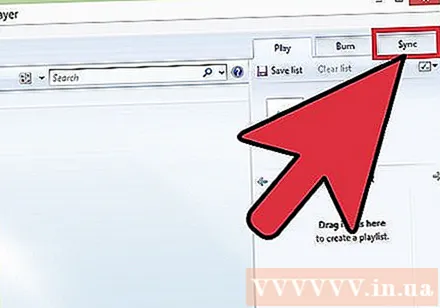
- Si vous avez choisi de synchroniser automatiquement, vous n'avez pas besoin de suivre cette étape car vos fichiers sont déjà synchronisés.
Déconnectez en toute sécurité le lecteur MP3 lorsque les fichiers sont copiés. Vous pouvez le faire en cliquant sur votre périphérique USB dans la barre d'état système (dans le coin inférieur droit de l'écran, près de l'horloge) et en sélectionnant «Éjecter le matériel en toute sécurité».
Attendez que votre lecteur MP3 recherche de nouveaux fichiers. Cela se produit généralement automatiquement après avoir déconnecté l'appareil de votre ordinateur. Si le fichier n'apparaît pas dans le menu Musique, vous devrez redémarrer votre appareil pour poursuivre l'analyse. publicité
Méthode 3 sur 3: transférer manuellement de la musique sous Windows
Connectez le lecteur MP3 et l'ordinateur. À l'aide du câble USB fourni avec l'appareil, branchez l'appareil à l'ordinateur. Si c'est la première fois que vous faites cela, votre ordinateur commencera à installer automatiquement les pilotes.Si votre lecteur MP3 est livré avec un CD ou des instructions sur l'installation des pilotes, suivez les instructions spécifiques au fabricant de votre lecteur.
Recherchez le dossier sur votre ordinateur contenant votre musique. Exécutez l'Explorateur de fichiers dans n'importe quelle version de Windows en cliquant sur ⊞ Gagner+E et accédez au dossier contenant votre musique.
- Si vous ne vous souvenez pas où vos fichiers musicaux sont stockés sur votre ordinateur Windows, appuyez sur ⊞ Gagner+F pour ouvrir Windows Search. Type
*. mp3 (ou.ogg,.flac,.mp4 etc ...) dans la zone de recherche et appuyez sur ↵ Entrez. Lorsque les résultats de la recherche apparaissent, faites un clic droit sur un fichier et choisissez "Propriétés". Le chemin complet du fichier apparaîtra à côté de Emplacement.
- Si vous ne vous souvenez pas où vos fichiers musicaux sont stockés sur votre ordinateur Windows, appuyez sur ⊞ Gagner+F pour ouvrir Windows Search. Type
Ouvrez une autre fenêtre de l'Explorateur de fichiers pour afficher le lecteur MP3. presse ⊞ Gagner+E et développez le menu Ordinateur sur le côté gauche de l'écran. Un double-clic sur le lecteur MP3 sera généralement nommé "Disque amovible" ou "Lecteur MP3".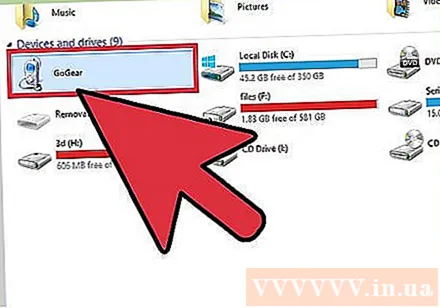
Recherchez le dossier Musique sur le lecteur MP3. Consultez les instructions fournies avec votre appareil pour savoir exactement où stocker vos fichiers musicaux, mais les lecteurs de musique ont généralement un dossier «Musique». Une fois le dossier trouvé, ouvrez-le en double-cliquant.
Faites glisser la piste sur le lecteur MP3. Dans la première fenêtre de l'Explorateur de fichiers (celle qui ouvre le dossier de musique sur votre PC), sélectionnez les fichiers que vous souhaitez transférer. La plupart des lecteurs MP3 vous permettent de faire glisser un dossier entier (ou des dossiers) sur votre appareil, il n'y a donc rien à craindre si vous avez organisé vos fichiers proprement par nom d'artiste. Sélectionnez et faites glisser le fichier sur un autre écran de l'Explorateur de fichiers (l'écran ouvre le dossier Musique sur l'appareil MP3).
Fermez la fenêtre de l'Explorateur de fichiers. Assurez-vous que les pistes sont copiées avant de faire cela.
Déconnectez le lecteur MP3 en toute sécurité. Vous pouvez le faire en cliquant sur le périphérique USB dans la barre d'état système (dans le coin inférieur droit de l'écran, près de l'horloge) et en sélectionnant «Éjecter le matériel en toute sécurité».
Attendez que votre lecteur MP3 recherche de nouveaux fichiers. Cela se produit généralement automatiquement après avoir déconnecté l'appareil de l'ordinateur. Si le fichier n'est pas affiché dans le menu Musique, redémarrez l'appareil pour lancer l'analyse. publicité
Conseil
- Certains lecteurs MP3 sont livrés avec un CD ou un lien de téléchargement pour votre logiciel de gestion musicale. Exemple: lecteur Sony fourni avec MediaGo. Vous devrez peut-être utiliser les méthodes ci-dessus pour transférer de la musique sur votre appareil si vous n'êtes pas familier avec le logiciel du lecteur MP3.
- Différents lecteurs MP3 permettent de lire différents types de fichiers. Par exemple, certains lecteurs Mp3 vous permettent uniquement de lire des fichiers avec des extensions
.mp3, tandis que d'autres lecteurs acceptent également les fichiers avec l'extension.ogg ou.flac. - Vous ne pouvez pas déplacer la musique en cours de lecture (telle que la musique sur Pandora ou YouTube) vers un lecteur MP3. Seuls les fichiers précédemment téléchargés sur l'ordinateur peuvent être transférés vers le lecteur.
- Pour gagner du temps en copiant des chansons sur le lecteur de musique, vous êtes autorisé à sélectionner plusieurs fichiers à la fois en maintenant la touche enfoncée. Ctrl (ou clé ⌘ Cmd sur Mac) lorsque vous cliquez sur plusieurs fichiers. Cliquez sur n'importe quel fichier dans la zone sélectionnée et faites glisser tous les fichiers à la fois.



